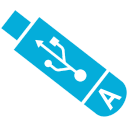Вопрос: Как записать эту сборку на диск?
Ответ: Запишите образ AdminPE_UEFI.iso на DVD диск любой программой для записи ISO образов (UltraISO, Nero, и т.д.)
Вопрос: Как создать загрузочную флешку с этой сборкой?
Ответ: Инструкция “Создание загрузочной флешки (UEFI-GRUB).mht” есть в составе раздачи.
Также Вы можете прочитать её здесь.
Вопрос: Как загрузится с созданной загрузочной флешки (+в UEFI)?
Ответ: Для загрузки с флешки при старте компьютера надо нажать:
Для ноутбуков Acer: При включении ноутбука нажмите F12. Выберите USB Flash Drive (UEFI).
Для ноутбуков HP: При включении ноутбука нажмите F9. Выберите USB Hard Drive (UEFI).
Для ноутбуков Dell: При включении ноутбука нажмите F12. Выберите USB Flash Drive (UEFI).
Для ноутбуков Toshiba: При включении ноутбука нажмите F12. Выберите USB Flash Drive (UEFI).
Для ноутбуков MSI: При включении ноутбука нажмите F11. Выберите USB Flash Drive (UEFI).
Для ноутбуков Lenovo: При включении ноутбука нажмите F12 (или Fn+F12). Выберите USB Flash Drive (UEFI).
Для мат. платы Asus: При включении компьютера нажмите ESC. Выберите (UEFI) USB Flash Drive.
Для мат. платы ASRock: При включении компьютера нажмите F11. Выберите (UEFI) USB Flash Drive.
Для мат. платы Gigabyte: При включении компьютера нажмите F12. Выберите (UEFI) USB Flash Drive.
Для мат. платы ECS: При включении компьютера нажмите F7. Выберите (UEFI) USB Flash Drive.
Для мат. платы MSI: При включении компьютера нажмите F8. Выберите (UEFI) USB Flash Drive.
Для ноутбуков Dexp: При включении ноутбука нажмите F2. Выберите USB Flash Drive (UEFI).
Для мат. платы Biostar: При включении компьютера нажмите F9. Выберите (UEFI) USB Flash Drive.
Для ноутбуков Sony: Нажмите на выключенном ноутбуке клавишу “Assist“.
Ноутбук включится и загрузится в меню диагностики. В нем выберите “Загрузку с USB устройства (UEFI)”.
Вопрос: Как добавить эту сборку на другую загрузочную флешку, где уже есть другие сборки?
Ответ: Не делал, не знаю – сколько сборок, столько и вариантов.
Вопрос: Как добавить в сборку нужный мне архивный модуль (например продукты Acronis под Linux)?
Ответ: Распаковать архив в корень загрузочной флешки-диска с заменой файлов.
Программы появятся в меню GRUB4DOS (обычная загрузка) и rEFInd (при загрузке UEFI) автоматически.
Вопрос: Как самому добавить свои драйвера , чтобы они были автоматически установлены при инициализации оборудования?
Ответ: Поместить файлы нужных вам драйверов (*.inf;*.sys;*.cat) в папку (можно с подкаталогами):
для x86:
[диск-флешка:]\AdminPE32\Windows\System32\driverstore\Drivers\
для x64:
[диск-флешка:]\AdminPE64\Windows\System32\driverstore\Drivers\
Вопрос: В описании написано что сборка предназначена для работы с Windows 8.1.
Будет ли она работать с другими системами (XP/7/8), не будет ли в ней каких то ограничений?
Ответ: Будет. Сборка создана на базе Windows 8.1, но конечно работает и с другими системами.
На других системах не будет полностью работать MSDaRT 8/8.1 (он предназначен для Windows 8/8.1).
Также некоторые функции в сборке предназначены для конкретной системы (о чём указано в названии ярлыка).
Вопрос: В названии указано что версия сборки от 05.2015. А в дате релиза стоит 20.04.2015. Почему?.
Ответ: Сборка обновляется регулярно. Обычно раз в месяц выходит следующее обновление (релиз).
По разным причинам я не могу выложить новую сборку в самом конце текущего – начале следующего месяца.
Поэтому сборка выкладывается для скачивания на несколько дней раньше, чтобы успеть раздать на трекерах.
Отсюда и дата релиза: 20.04.2015, тогда как сама сборка имеет версию датированную как 05.2015.
Вопрос: Почему я не могу удалять или редактировать некоторые файлы на дисках, как в других LiveCD?
Ответ: Дело в том, что данная сборка выполнена как RamOS (работает от имени Administrator, а не от SYSTEM)
Это даёт преимущество в том, что можно свободно работать с сетью, и общими ресурсами – как в обычной системе.
Решение задачи: запустите “Explorer++ от имени системы” кликом правой мыши на рабочем столе.
Это равносильно запуску проводника в обычной LiveCD, где он запускается от имени SYSTEM.
Вопрос: Я тоже хочу создать свою загрузочную систему (сборку WinPE). Как мне это сделать?.
Ответ: Для создания сборки WinPE нужно очень хорошо разбиратся в работе Windows, и других программ.
Нужно читать информацию на специализированных форумах (Ru-Board.com, OSZone.Net, WinPE.ru, USBTor.ru).
Также на это нужно много времени, помимо желания и терпения.
Желаю Вам удачи и всё выше перечисленное! 🙂
Вопрос: Я не нашел тут ответа на свой вопрос. Как мне быть?.
Ответ: Можете поискать видеоинструкцию на ваш вопрос на канале. Или напишите его на электронную почту admin@adminpe.ru.